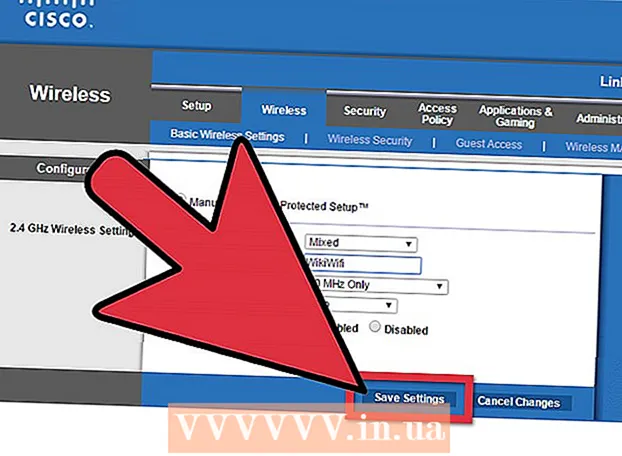Forfatter:
Carl Weaver
Oprettelsesdato:
27 Februar 2021
Opdateringsdato:
1 Juli 2024

Indhold
- Trin
- Del 1 af 3: Aktivering af guidet adgang
- Del 2 af 3: Brug af guidet adgang
- Del 3 af 3: Afslutning af guidet adgang
- Tips
- Advarsler
Nogle gange sker det, at du skal deaktivere en bestemt del af iPadens berøringsskærm. Måske vil du sætte din iPad i "børnetilstand" - så børn kan spille videoer og spille spil uden at trykke på bestemte områder af skærmen og dermed ikke forlade appen. Eller du vil deaktivere en del af berøringsskærmen til dine egne formål. iPad har en funktion kaldet guidet adgang, der giver dig mulighed for midlertidigt at deaktivere de mekaniske knapper og en del af tabletens berøringsskærm.
Trin
Del 1 af 3: Aktivering af guidet adgang
 1 På iPad -startskærmen skal du trykke på "Indstillinger".
1 På iPad -startskærmen skal du trykke på "Indstillinger". 2 Vælg "Generelt", og tryk derefter på "Tilgængelighed".
2 Vælg "Generelt", og tryk derefter på "Tilgængelighed". 3 Rul ned, og vælg Guidet adgang.
3 Rul ned, og vælg Guidet adgang. 4 Aktiver guideadgang ved at trykke på en knap. Det skal blive grønt. Hvis vinduet til indstilling af adgangskode ikke åbnes, skal du klikke på "Adgangskodeindstillinger" og vælge "Indstil adgangskode til guidet adgang".
4 Aktiver guideadgang ved at trykke på en knap. Det skal blive grønt. Hvis vinduet til indstilling af adgangskode ikke åbnes, skal du klikke på "Adgangskodeindstillinger" og vælge "Indstil adgangskode til guidet adgang".  5 Indtast den adgangskode, du vil bruge til at forlade tilstanden Guidet adgang. Opret en adgangskode, som du vil huske, men dit barn eller en anden bruger ikke kender. Du bliver derefter bedt om at indtaste adgangskoden igen for at bekræfte. Derefter kan du afslutte indstillingerne.
5 Indtast den adgangskode, du vil bruge til at forlade tilstanden Guidet adgang. Opret en adgangskode, som du vil huske, men dit barn eller en anden bruger ikke kender. Du bliver derefter bedt om at indtaste adgangskoden igen for at bekræfte. Derefter kan du afslutte indstillingerne.
Del 2 af 3: Brug af guidet adgang
 1 Åbn den app, du vil bruge. Guidet adgang fungerer med enhver iPad -app. Du kan tillade børn at se videoer eller spille et bestemt spil.
1 Åbn den app, du vil bruge. Guidet adgang fungerer med enhver iPad -app. Du kan tillade børn at se videoer eller spille et bestemt spil.  2 Tryk hurtigt på knappen "Hjem" 3 gange. Dette åbner vinduet Indstillinger for guidet adgang.
2 Tryk hurtigt på knappen "Hjem" 3 gange. Dette åbner vinduet Indstillinger for guidet adgang.  3 Brug din finger til at tegne de områder på skærmen, du vil slukke. Disse blinde vinkler vil forblive på det samme sted, uanset hvad der sker på skærmen. Du vil muligvis deaktivere klikbare områder, afslutningsknapper, køb i appen og andre "upassende" funktioner.
3 Brug din finger til at tegne de områder på skærmen, du vil slukke. Disse blinde vinkler vil forblive på det samme sted, uanset hvad der sker på skærmen. Du vil muligvis deaktivere klikbare områder, afslutningsknapper, køb i appen og andre "upassende" funktioner. - Tegnede grænser behøver ikke at være præcise.IPad vil gøre de kanter, du tegner, til en logisk form for det område (firkantet, ovalt osv.), Og selv da kan du ændre størrelsen på markeringen ved at trække i et hjørne eller en af siderne.
 4 Du kan deaktivere hardwareknapperne, hvis du vil. Klik på "Indstillinger", og ændr indstillingerne "Dvale / vågne" og "Lydstyrkeknapper" i henhold til dine præferencer. Hvis knapperne er markeret med grønt, vil de vil være arbejde, hvid - Ingen.
4 Du kan deaktivere hardwareknapperne, hvis du vil. Klik på "Indstillinger", og ændr indstillingerne "Dvale / vågne" og "Lydstyrkeknapper" i henhold til dine præferencer. Hvis knapperne er markeret med grønt, vil de vil være arbejde, hvid - Ingen.  5 Deaktiver hele berøringsskærmen, hvis du ønsker det. Ved at skifte klik-skyderen, så den lyser hvidt, sætter du hele skærmen i visningstilstand; skærmen reagerer ikke på nogen tryk.
5 Deaktiver hele berøringsskærmen, hvis du ønsker det. Ved at skifte klik-skyderen, så den lyser hvidt, sætter du hele skærmen i visningstilstand; skærmen reagerer ikke på nogen tryk.  6 Afbryd positionssensoren, hvis det er nødvendigt. Når denne knap er hvid, påvirker eventuelle ændringer i iPad -positionen ikke tablettens drift og applikationer på den på nogen måde.
6 Afbryd positionssensoren, hvis det er nødvendigt. Når denne knap er hvid, påvirker eventuelle ændringer i iPad -positionen ikke tablettens drift og applikationer på den på nogen måde.  7 Når du er klar til at bruge guideadgangen, skal du klikke på knappen Kom i gang.
7 Når du er klar til at bruge guideadgangen, skal du klikke på knappen Kom i gang. 8 Brug appen, eller få dit barn til at bruge den. Hvis brugeren rører ved den deaktiverede zone, sker der ikke noget, så de kan se videoer eller spille deres yndlingsspil uden konsekvenser!
8 Brug appen, eller få dit barn til at bruge den. Hvis brugeren rører ved den deaktiverede zone, sker der ikke noget, så de kan se videoer eller spille deres yndlingsspil uden konsekvenser!
Del 3 af 3: Afslutning af guidet adgang
 1 For at afslutte guidet adgang skal du trykke hurtigt tre gange på knappen Hjem.
1 For at afslutte guidet adgang skal du trykke hurtigt tre gange på knappen Hjem. 2 Når du bliver bedt om din adgangskode, skal du indtaste den.
2 Når du bliver bedt om din adgangskode, skal du indtaste den. 3 Skift indstillinger, eller afslut guidet adgang. Det er nyttigt at ændre indstillingerne, hvis du vil justere de deaktiverede dele af skærmen til et andet spil eller program. Hvis du derefter vil vende tilbage til guidetilstand igen, skal du trykke på "Fortsæt" eller bruge "Afslut" -knappen for at afslutte.
3 Skift indstillinger, eller afslut guidet adgang. Det er nyttigt at ændre indstillingerne, hvis du vil justere de deaktiverede dele af skærmen til et andet spil eller program. Hvis du derefter vil vende tilbage til guidetilstand igen, skal du trykke på "Fortsæt" eller bruge "Afslut" -knappen for at afslutte.  4 Gå tilbage til guidet adgang når som helst. Når du har forladt denne tilstand, kan du altid vende tilbage til den ved at trykke på knappen "Hjem" tre gange. Der kan blive bedt om et kodeord.
4 Gå tilbage til guidet adgang når som helst. Når du har forladt denne tilstand, kan du altid vende tilbage til den ved at trykke på knappen "Hjem" tre gange. Der kan blive bedt om et kodeord.  5 Lad dit barn lege med iPad! Vær sikker på, at børn kan lege og se videoer frygtløst uden at skifte til andre apps eller klikke på annoncer, der kan være upassende eller koste dig penge!
5 Lad dit barn lege med iPad! Vær sikker på, at børn kan lege og se videoer frygtløst uden at skifte til andre apps eller klikke på annoncer, der kan være upassende eller koste dig penge!
Tips
- For helt at deaktivere guidet adgang skal du gå til Indstillinger og deaktivere denne funktion (flyt skyderen tilbage til den hvide zone). Derefter vil det ikke have nogen effekt at trykke på "Hjem" -knappen tre gange.
- Selvom der er nogle grænsefladeforskelle, fungerer de samme instruktioner også på iPhone.
Advarsler
- Hvis du sidder fast i guidet adgang (f.eks. Har du glemt din adgangskode), skal du holde knapperne Sleep / Wake (Power) og Home nede samtidigt i 10-15 sekunder, hvorefter din iPad genstartes. Derefter kan du deaktivere guidet adgang i Indstillinger.